macbookword自动保存的文件在哪里 Word文档自动保存频率
更新时间:2024-04-20 09:57:22作者:yang
在使用Word文档时,我们经常会遇到突然断电或者程序崩溃的情况,导致我们的工作丢失,为了避免这种情况,Word会自动保存我们的文件,但是很多人不清楚这些自动保存的文件到底保存在哪里。事实上Word会在一定的时间间隔内自动保存我们的文件,可以通过设置来调整保存频率。如果我们不小心关闭了文件或者程序崩溃了,可以在文件选项中找到恢复不保存的文档来找回刚才的工作进度。
方法如下:
1.先打开电脑,然后打开电脑上面的word;
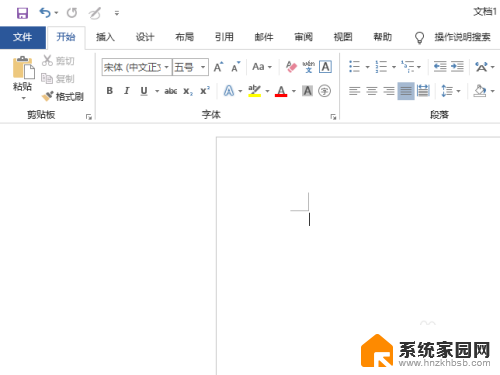
2.之后点击左上角的文件;
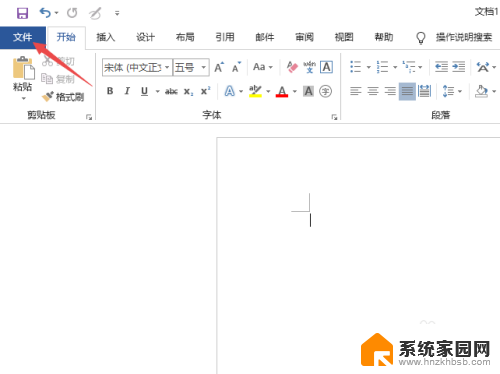
3.然后点击管理文档;
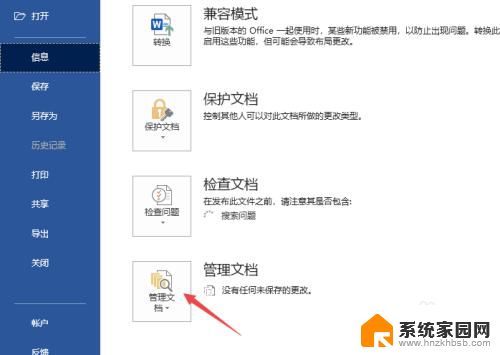
4.之后点击恢复未保存的文档;
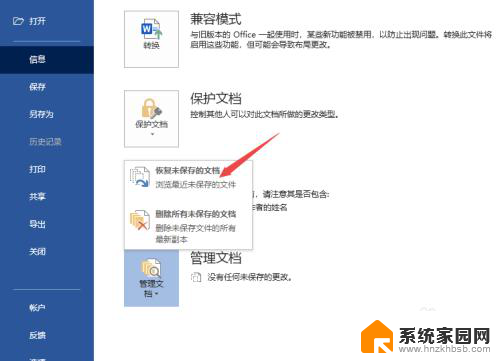
5.然后我们就找到自动保存的文档了;
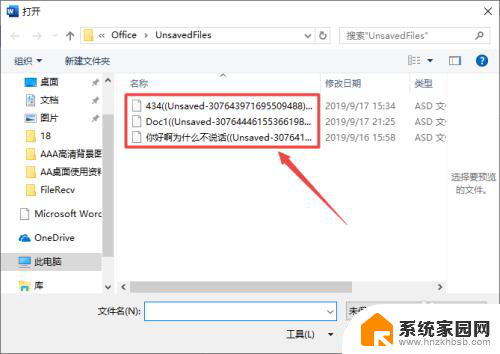
6.我们可以点击选择一个自动保存的文档,然后点击打开;
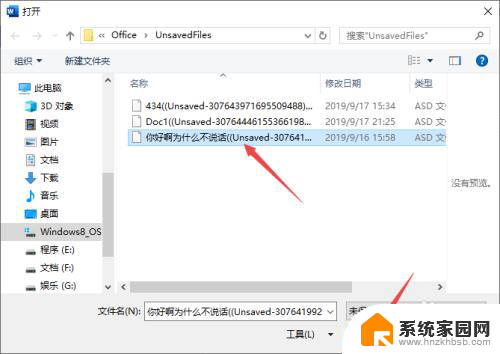
7.之后点击另存为;
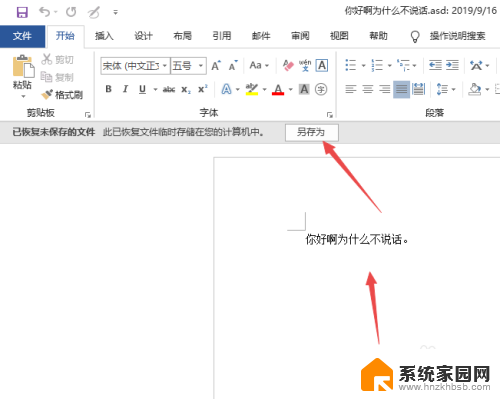
8.然后点击选择一个储存位置,之后点击保存。这样就保存了自动保存的文档了。

以上就是macbookword自动保存的文件在哪里的全部内容,碰到同样情况的朋友们赶紧参照小编的方法来处理吧,希望能够对大家有所帮助。
macbookword自动保存的文件在哪里 Word文档自动保存频率相关教程
- word的文件在哪里 word文档自动保存的默认位置在哪里
- cad2022自动保存的文件在哪里 CAD自动保存路径设置方法
- cad自动保存文件在哪里找 CAD自动保存路径详解
- wps文档未保存哪里设置关机自动保存文档 wps文档自动保存设置
- word文档会自动保存吗 word自动保存设置步骤
- cad保存的文件在哪能找到 CAD自动保存文件打开方法
- 如何设置文件自动保存 word自动保存设置方法
- 怎么找到ps缓存文件 Photoshop自动保存文件的保存设置
- wps文档自动保存怎么设置 WPS自动保存设置方法
- 手机微信保存的文件在哪里可以找到 微信文件保存在哪里
- win家庭版怎么恢复系统 怎样恢复笔记本电脑系统
- mac怎样转换windows 苹果电脑怎么切换到windows系统
- 苹果电脑如何抹掉windows系统 Mac怎么彻底卸载Windows系统
- windows sonic有什么用 Windows Sonic音效是什么
- 怎样不让windows自动更新软件 笔记本电脑自动更新关闭教程
- windows如何关闭软件开机启动 电脑开机启动软件关闭方法
电脑教程推荐
- 1 windows系统清理c盘 Windows 清理C盘的技巧
- 2 小米突然不能快充怎么办 小米手机快充失效原因
- 3 login用户名和密码 电脑忘记用户名和密码怎么办
- 4 手机屏幕怎么设置一直亮 手机屏幕常亮设置方法
- 5 远程计算机不接受连接怎么设置 如何处理远程计算机不允许连接
- 6 windows十的截图怎么 笔记本电脑如何截屏图片
- 7 关机命令shutdown -s -t Windows关机命令 shutdown /p
- 8 日记本密码锁忘记密码怎么开 密码日记本忘记密码解决办法
- 9 手机如何更改照片的像素和大小 手机图片像素大小调整教程
- 10 移动云盘个人空间怎么清理 中国移动云盘如何清理缓存